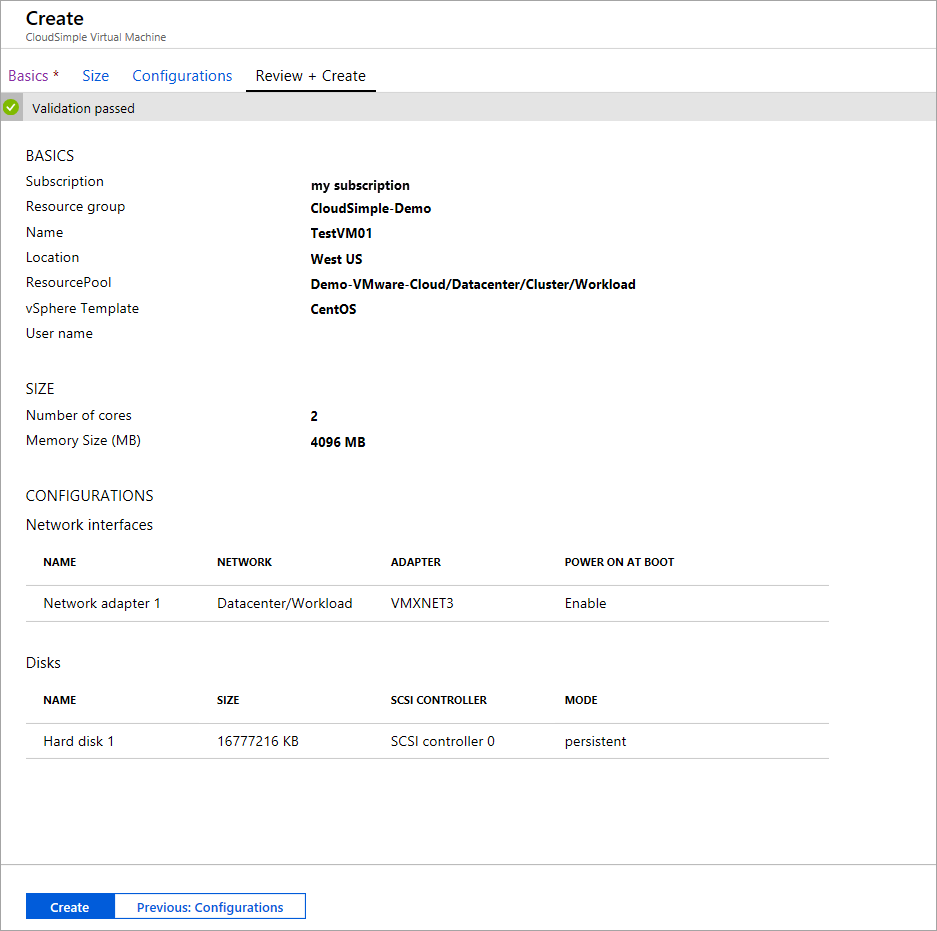Quickstart: VMware-VM's gebruiken in Azure
Als u een virtuele machine wilt maken in de Azure Portal, gebruikt u sjablonen voor virtuele machines die uw CloudSimple-beheerder heeft ingeschakeld voor uw abonnement. De VM-sjablonen zijn te vinden in de VMware-infrastructuur.
Voor het maken van CloudSimple-VM's in Azure is een VM-sjabloon vereist
Maak een virtuele machine in uw privécloud vanuit de vCenter-gebruikersinterface. Als u een sjabloon wilt maken, volgt u de instructies in Een virtuele machine klonen naar een sjabloon in de vSphere-webclient. Sla de VM-sjabloon op in uw vCenter van de privécloud.
Een virtuele machine maken in Azure Portal
Selecteer Alle services.
Zoek naar CloudSimple Virtual Machines.
Klik op Add.
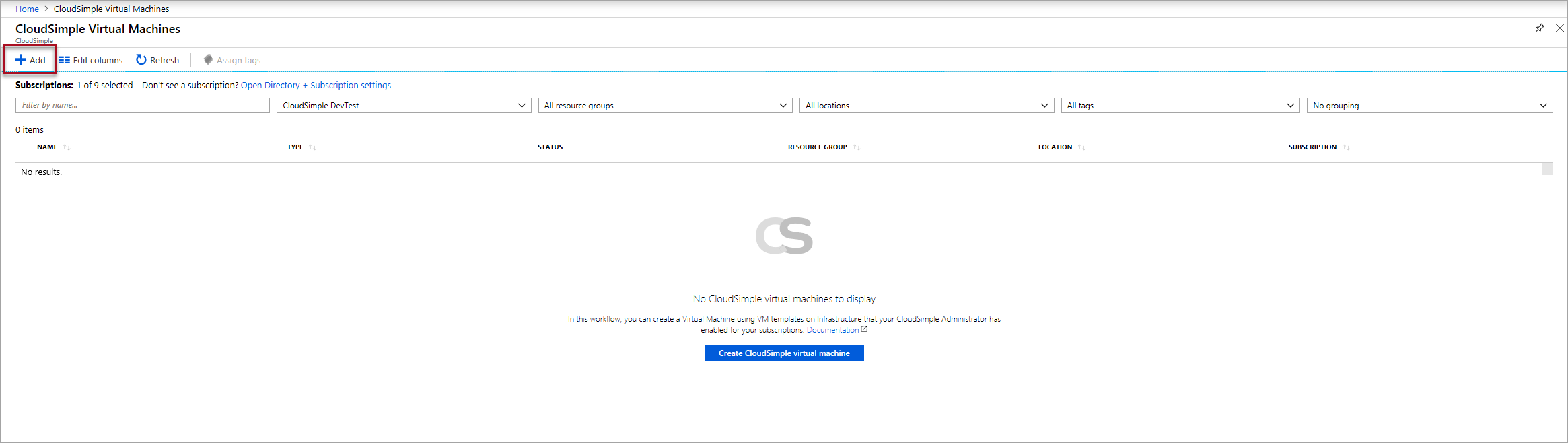
Voer basisgegevens in en klik op Volgende:Grootte.
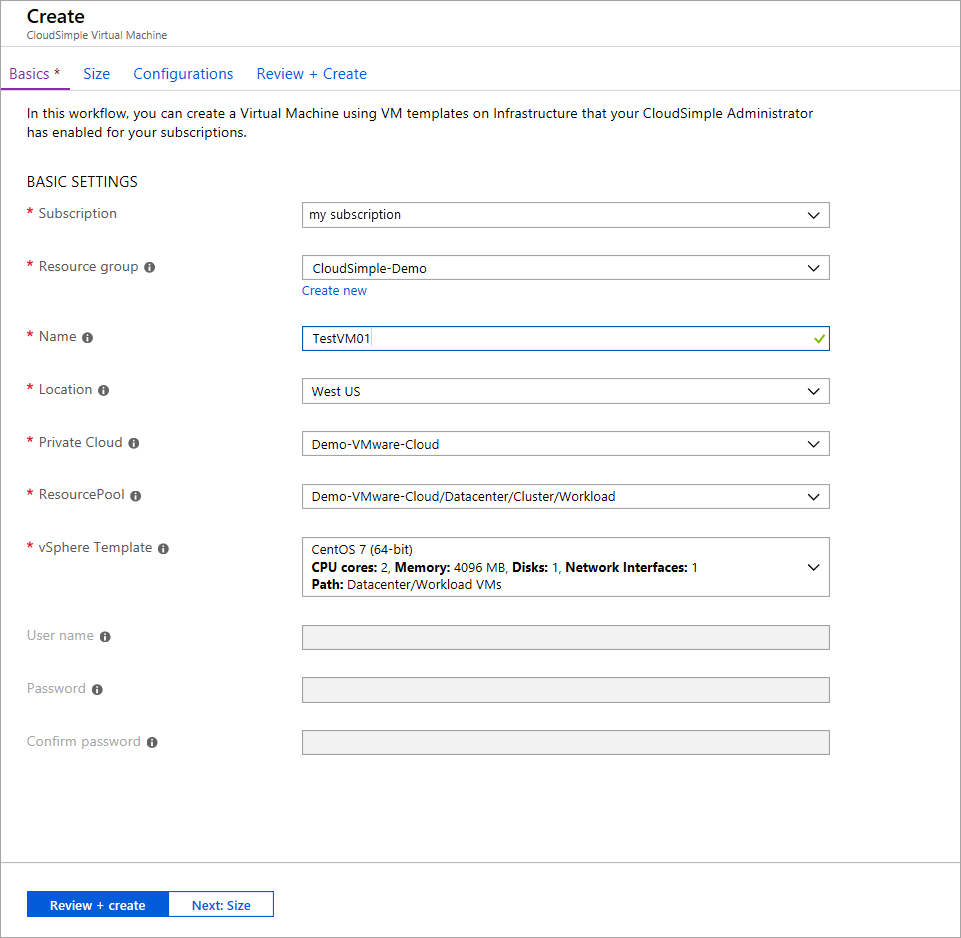
Veld Beschrijving Abonnement Azure-abonnement dat is gekoppeld aan uw privécloud. Resourcegroep Resourcegroep waaraan de VM wordt toegewezen. U kunt een bestaande groep selecteren of een nieuwe groep maken. Naam Naam om de VM te identificeren. Locatie Azure-regio waarin deze VM wordt gehost. Privécloud CloudSimple-privécloud waar u de virtuele machine wilt maken. Resourcegroep Toegewezen resourcegroep voor de VM. Selecteer een van de beschikbare resourcegroepen. vSphere-sjabloon vSphere-sjabloon voor de VM. Gebruikersnaam Gebruikersnaam van de VM-beheerder (voor Windows-sjablonen). Wachtwoord Wachtwoord voor de VM-beheerder (voor Windows-sjablonen). Wachtwoord bevestigen Bevestig het wachtwoord. Selecteer het aantal kernen en geheugencapaciteit voor de VM en klik op Volgende:Configuraties. Schakel het selectievakje in als u volledige CPU-virtualisatie beschikbaar wilt maken voor het gastbesturingssysteem. Toepassingen waarvoor hardwarevirtualisatie is vereist, kunnen worden uitgevoerd op virtuele machines zonder binaire vertaling of paravirtualisatie. Zie het VMware-artikel VMware Hardware Assisted Virtualization beschikbaar maken voor meer informatie.
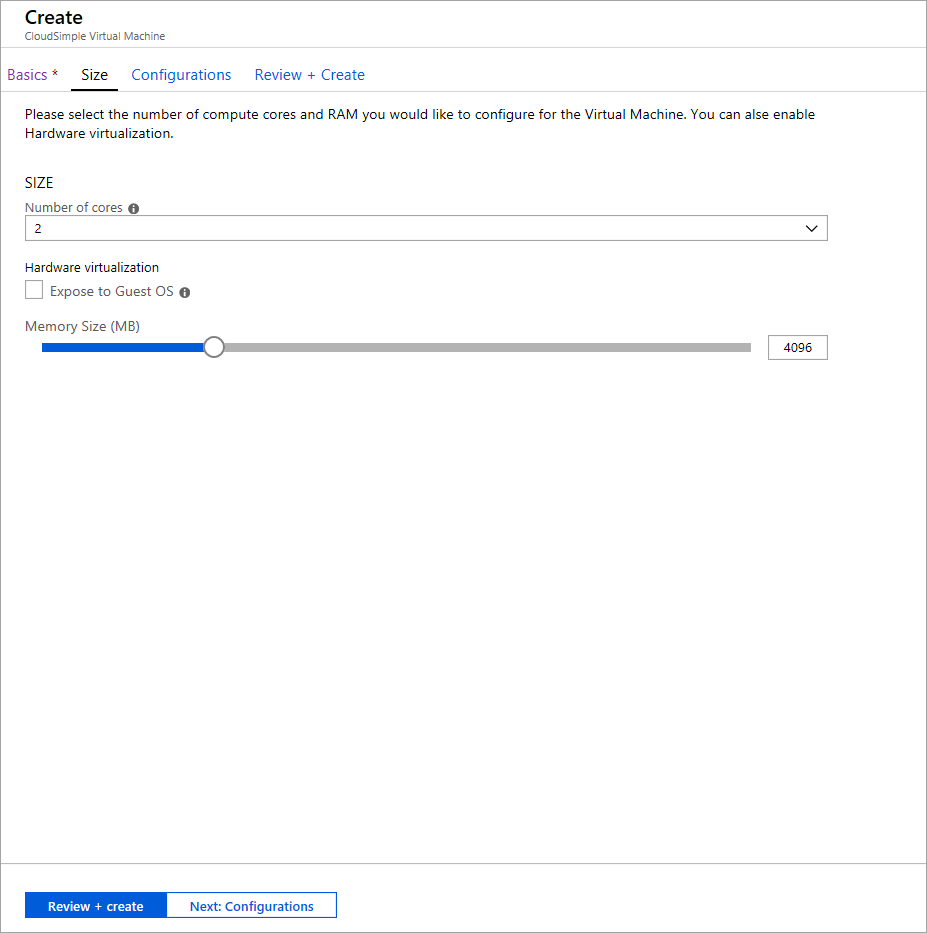
Configureer netwerkinterfaces en schijven zoals beschreven in de volgende tabellen en klik op Controleren en maken.
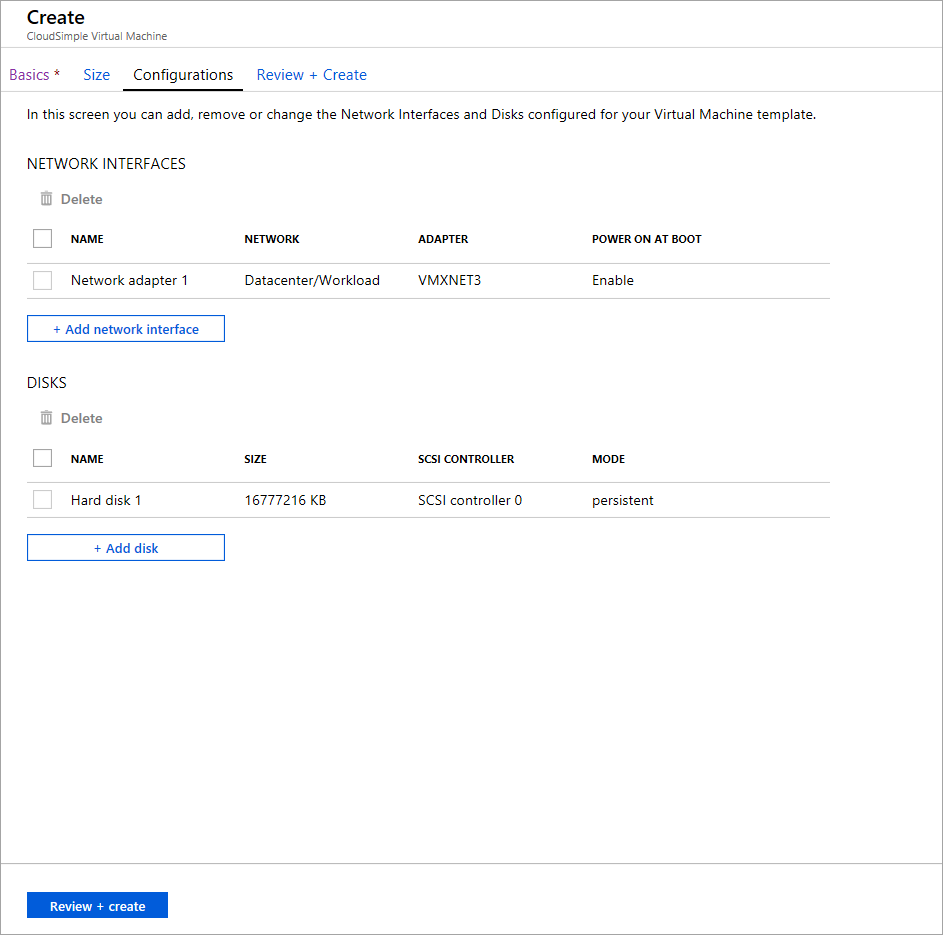
Voor netwerkinterfaces klikt u op Netwerkinterface toevoegen en configureert u de volgende instellingen.
Beheer Beschrijving Naam Voer een naam in om de interface te identificeren. Netwerk Selecteer in de lijst met geconfigureerde gedistribueerde poortgroep in uw privécloud vSphere. Adapter Selecteer een vSphere-adapter in de lijst met beschikbare typen die zijn geconfigureerd voor de VM. Zie het artikel VMware Knowledge Base een netwerkadapter voor uw virtuele machine kiezen voor meer informatie. Inschakelen bij opstarten Kies of u de NIC-hardware wilt inschakelen wanneer de VM wordt opgestart. De standaardwaarde is Inschakelen. Voor schijven klikt u op Schijf toevoegen en configureert u de volgende instellingen.
Item Beschrijving Naam Voer een naam in om de schijf te identificeren. Grootte Selecteer een van de beschikbare grootten. SCSI-controller Selecteer een SCSI-controller voor de schijf. Modus Bepaalt hoe de schijf deelneemt aan momentopnamen. Kies een van deze opties:
- Onafhankelijk permanent: alle gegevens die naar de schijf worden geschreven, worden permanent geschreven.
- Onafhankelijke niet-permanente: wijzigingen die naar de schijf worden geschreven, worden verwijderd wanneer u de virtuele machine uitschakelt of opnieuw instelt. Met de onafhankelijke niet-permanente modus kunt u de VM altijd opnieuw opstarten in dezelfde status. Zie de VMware-documentatie voor meer informatie.Wanneer de validatie is voltooid, controleert u de instellingen en klikt u op Maken. Als u wijzigingen wilt aanbrengen, klikt u op de tabbladen bovenaan of klikt u op .